Snapchat voor beginners
 Snapchat staat bekend als een app voor jongeren, maar heeft veel meer potentie. Inmiddels groeit het platform sneller dan Facebook. Ook snapchatten? Deze Snapchat handleiding helpt je snel op weg.
Snapchat staat bekend als een app voor jongeren, maar heeft veel meer potentie. Inmiddels groeit het platform sneller dan Facebook. Ook snapchatten? Deze Snapchat handleiding helpt je snel op weg.
Wat is Snapchat?
Snapchat is een social media-app om foto's en korte filmpjes te delen met andere gebruikers. Anders dan bij andere netwerken blijven de beelden slechts korte tijd zichtbaar. Gebruikers kunnen zelf instellen hoe lang hun materiaal bekeken kan worden, met een maximum van tien seconden.
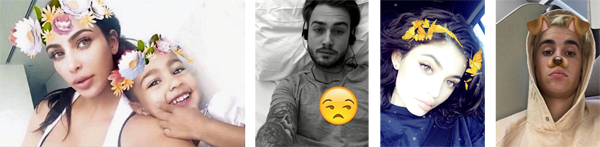
Doordat op Snapchat niets bewaard blijft, zijn de updates snel, spontaan en vaak grappig. Het hoeft er niet mooi uit te zien, zoals op Instagram. Gebruikers kunnen tekenen op hun foto's en allerlei gekke dingen met hun gezicht doen. Beroemde Snapchatters geven hun volgers een ongepolijst kijkje achter de schermen.
Wil je Snapchat ook eens uitproberen? In deze handleiding staat alles wat je moet weten om te beginnen. Daarna is het vooral een kwestie van veel doen en uitproberen. Snapchat werkt anders dan andere social media-apps en dat kan even wennen zijn.
Snapchat account aanmaken
- Snapchat is er alleen voor mobiel. Ga dus naar de App Store of Play Store en installeer de app op je telefoon.
- Open de app en tik op aanmelden.
- Vul je gegevens in en verzin een gebruikersnaam die nog niet in gebruik is. Let op: deze kun je later niet meer aanpassen!
- Snapchat wil vervolgens graag je telefoonnummer weten om je een sms met een verificatiecode te kunnen sturen. Deze optie zou zorgen voor meer veiligheid, maar is niet verplicht. Als je ervoor kiest om je telefoonnummer niet in te vullen, krijg je een eenvoudig puzzeltje te zien dat je moet oplossen om te bewijzen dat je geen bot bent.
Vrienden toevoegen
- Nadat je je account hebt aangemaakt, biedt Snapchat aan om je contactenlijst door te lopen op zoek naar andere Snapchatgebruikers. Als je hier toestemming voor geeft, krijg je een lijstje te zien met contacten die Snapchat gebruiken. Tik op toevoegen om vrienden te worden.
- Je kunt ook zoeken op gebruikersnaam. Als de knop toevoegen naast de ingevoerde gebruikersnaam verschijnt, is het een bestaand account.
- Een andere manier om gebruikers toe te voegen is de snapcode. Iedere gebruiker heeft een persoonlijke snapcode. Deze bestaat uit puntjes in een geel vierkantje, met in het midden het welbekende Snapchat-spookje. Van deze snapcode kun je een screenshot maken. Als je gaat zoeken op snapcode, scant de app de afbeeldingen op je telefoon en voegt de gebruikers toe van wie je de snapcode gescand hebt.
- Zijn er andere Snapchatters bij je in de buurt? Je kunt de app hiernaar laten zoeken door te tikken op Voeg mensen in de buurt toe.
- Wil je zelf gevonden worden? Kies dan voor de optie Gebruikersnaam delen. Je kunt je volgers op andere sociale netwerken op die manier laten weten dat je actief bent op Snapchat. Ook kun je mensen een privébericht sturen.
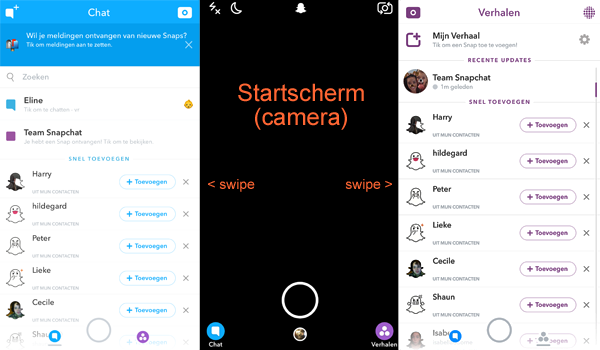
Een snap maken
- Wanneer je Snapchat start, opent de app automatisch je camera. Je startscherm is dus altijd je camerascherm. Tik op het camera-icoontje met de pijltjes rechtsboven om te switchen naar de frontcamera of weer terug. Tik op het flits-icoontje linksboven om de flits aan of uit te zetten. Tik op het grote rondje om een foto te maken.
- Wil je een video maken, houd het rondje dan ingedrukt. Je ziet een rode lijn om het rondje heen verschijnen. Hieraan kun je zien hoe lang je nog kunt filmen. Het maximum is tien seconden.
- Heb je een foto gemaakt, dan kun je met de timer-knop linksonder instellen hoe lang je vrienden jouw foto kunnen bekijken.
- Met de knop opslaan kun je jouw foto of video opslaan op je toestel. Let op: dit gebeurt dus niet automatisch! Je snap wordt opgeslagen in Herinneringen. Deze kun je bekijken door in het camerascherm op het kleine cirkeltje midden onderin te tikken.
- Met de knop verhalen kun je jouw foto of video toevoegen aan Mijn verhaal. Meer hierover lees je verderop.
- Rechtsboven zie je drie knoppen waarmee je jouw foto of video kunt opleuken. Onder het witte vierkantje vind je allerlei stickers die je kunt gebruiken. Met de T-knop kun je een tekst plaatsen. Met het potloodje kun je op je foto of video tekenen.
- Is je foto of video helemaal naar je zin, gebruik dan de blauwe knop rechtsonder om jouw snap te versturen. Je krijgt nu een lijst met vrienden te zien waarin je de mensen kunt aanvinken die jouw snap mogen ontvangen.
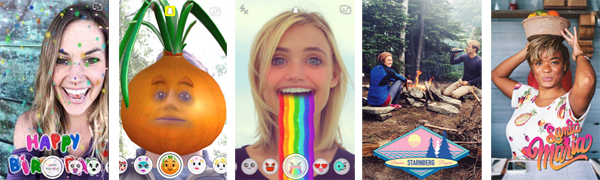
Lenzen en filters
- Een van de leukste features van Snapchat zijn de lenzen. Dit zijn grappige effecten die je over gezichten kunt aanbrengen voordat je een snap gaat maken. Als je op een gezicht tikt, verschijnen de lenzen onder in beeld. Reken er niet op dat dezelfde lens voorgoed beschikbaar is: het aanbod verandert regelmatig.
- Swipe van links naar rechts om verschillende lenzen uit te proberen. Sommige lenzen bieden extra mogelijkheden als je je mond opendoet of geluid maakt.
- Een filter pas je toe door na het maken van je snap over je scherm te swipen. Door te blijven swipen, zie je welke filters allemaal mogelijk zijn.
- Als je Snapchat toegang geeft tot je huidige locatie, kun je locatiegebonden filters toevoegen, zoals de plaatsnaam of de locale temperatuur.
Snapchat chatten
- Swipe vanuit het startscherm naar rechts om het chatvenster te openen (of tik op de Chat-knop linksonder). Je vindt hier een verzameling van je lopende chats, met de meest recente bovenaan.
- Je kunt het zien als iemand je snap heeft ontvangen en ook als deze is bekeken of afgespeeld.
- Elke snap kan één keer opnieuw worden bekeken. Als je snap opnieuw wordt bekeken, ontvang je hiervan een melding.
- Hierna verdwijnt je snap, maar let op: de ander kan er wel een screenshot van maken en dat opslaan. Je ontvangt een melding als er van jouw snap een screenshot wordt gemaakt.
- Als iemand anders jou een snap stuurt, ontvang je hiervan natuurlijk ook een melding. Als je hierop tikt, ga je direct naar de snap in kwestie.
- Je kunt je ontvangen snaps ook bekijken in het chatvenster. Als er nog onbekeken snaps zijn, wordt dit aangegeven bij de naam van het contact.
- Je kunt het chatvenster ook gebruiken om 'normaal' met iemand te chatten of te bellen. Ook videobellen en groepschats zijn mogelijk.
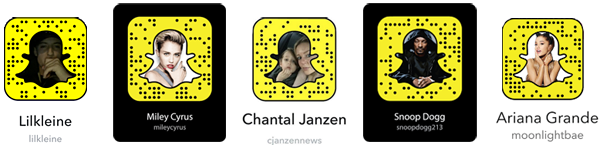
Snapchat profielfoto en instellingen
- Om je profiel en instellingen te wijzigen, tik je in het startscherm op het witte spookje, midden bovenin.
- Je komt nu in je profielvenster. In het midden zie je jouw eigen snapcode, de naam die andere gebruikers van jou zien en het aantal snaps dat je verstuurd hebt.
- In plaats van een profielfoto, kun je vijf selfies maken die snel achter elkaar worden getoond. Niet verplicht, wel grappig. Tik op het spookje om dit te doen.
- Tik op het tandwieltje rechtsboven om je instellingen te wijzigen. Hier kun je bijvoorbeeld instellen wie jouw Verhaal mag zien en wie contact met jou mag opnemen.
- Vanuit je profielvenster kun je ook bekijken wie jou onlangs heeft toegevoegd en wie je huidige vrienden zijn.
Snapchat Verhalen
- Swipe vanuit het startscherm naar links om het venster Verhalen te openen (of tik op de Verhalen-knop rechtsonder). Een Verhaal is een verzameling snaps die je achter elkaar kunt bekijken. Een snap die onderdeel is van een verhaal, blijft 24 uur zichtbaar.
- Helemaal bovenaan vind je Mijn Verhaal. Dit zijn de snaps die je in de afgelopen 24 uur aan je verhaal hebt toegevoegd. Met de knoppen naast 'Mijn Verhaal' kun je je verhaal opslaan, er direct een nieuwe snap aan toevoegen of bekijken uit welke snaps je verhaal nu bestaat.
- Onder 'Mijn Verhaal' vind je de meest recente updates van mensen die jij volgt. Verhalen kun je bekijken zonder dat de persoon in kwestie jou terug hoeft te volgen. Daardoor kun je meekijken in het leven van allerlei bekende mensen.
Namen generatoren
Deze websites produceren op afroep een lijstje met willekeurige of thematische nicknames.
Selfies maken
Met deze tips kom je gegarandeerd het mooiste op de foto.
Avatar maken
De coolste avatar makers: voor cartoon, fantasy en bewegende 3D figuren.
Facebook privacy instellingen
Regel de Facebook instellingen om te voorkomen dat je onbedoeld gegevens deelt.
Reisapps en sites
Voor inspiratie, advies en reisverhalen uit alle hoeken van de globe.
Ontgooglen
Tips om informatie over jezelf van Google te verwijderen of te verbeteren.
Gratis fotoshoppen
Overzicht van de beste gratis software, apps en websites om foto's te bewerken.
Webcam chat
De beste webadressen en software voor videogesprekken en chatrooms.
Dieet apps en calorietellers
Hulp nodig bij afvallen? Deze apps tellen calorieën en monitoren je gewicht.
Mensen zoeken op internet
Er zijn zoekmachines voor klasgenoten, familieleden en telefoonnummers.
Buurtapps
Zoek contact met je buurtgenoten, voor buurtpreventie en activiteiten.
Stappentellers
Slimme apps stimuleren je om meer in beweging te komen.
Foto's pimpen
Pimp je foto's: de leukste apps voor filters, tekstballonnen, make-up en lollige accessoires.
Instagram voor beginners
Zo doe je mee op het grootste sociale netwerk voor fotoliefhebbers.
Chatboxen
Voor een anonieme babbel of een goed gesprek: voor iedereen is er een passende chatbox.
Lange links verkorten
Een URL verkorten? Zo werkt het.
Gezonde recepten apps
Op dieet? De beste apps en sites voor gezonde recepten.
Vertaalmachines
Teksten in alle wereldtalen worden leesbaar via online vertaalmachines.
Fotocollage maken
Zo maak je online een collage van verschillende foto's.
Boeken aanraders
Slimme algoritmes geven boekentips op basis van je smaak.
QR-code met vCard
Maak een QR-code met een digitaal visitekaartje.
Gratis websites
De beste website-builders voor een blog, site of online dagboek.
Yoga apps
De beste apps om thuis yoga oefeningen te doen.
Video downloaden van internet
Overzicht van de beste Video Downloaders en Video Capture software.
Tweets verwijderen
Spijt van een tweet? Zo verwijder je één tweet, of alle tweets tegelijk.
Tattoo lettertypes
Zo vind je letters voor het ontwerpen van een tattoo.
Foto zwart-wit maken
Zo maak je in een handomdraai een stijlvolle foto.
Tekst in een foto zetten
Zo doe je dat snel op een iPhone, Android telefoon of computer.
Foto achtergrond veranderen
Deze app wijzigt met één klik de achtergrond van een foto.
Achtergrond wazig maken
Deze app maakt met één klik de achtergrond van een foto onscherp.
TikTok video's downloaden
Handleiding voor het downloaden van TikTok filmpjes, zonder watermerk.
Woordspelletjes
Goede websites en apps voor scrabble, lingo, cryptogrammen, spellingtesten en galgje.
Creatieve spelletjes
Van grafitti tot digitale kunst: op deze websites kun je je creativiteit de vrije loop geven.































